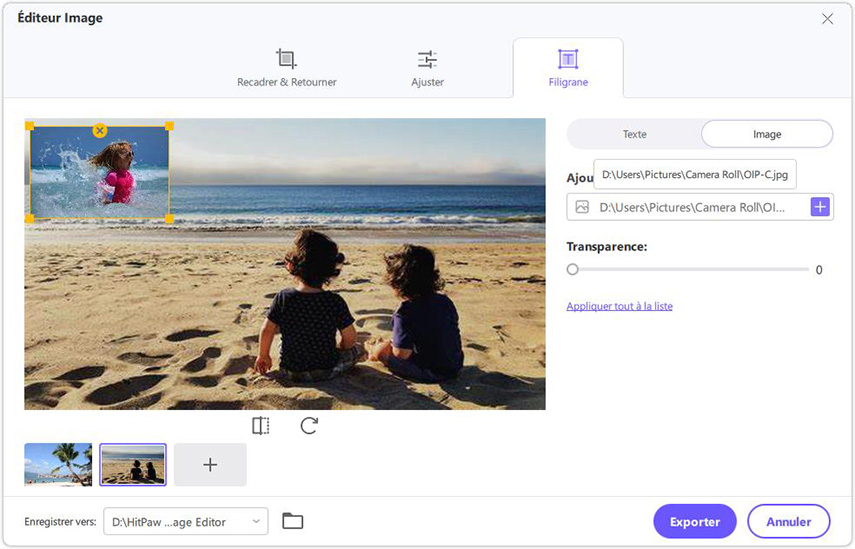Catalogue
Découvrez toutes les étapes pour recadrer et faire pivoter des images ou ajouter des effets ou des filigranes à des images avec HitPaw Univd.
Tout d'abord, vous allez installer et démarrer HitPaw Univd sur votre ordinateur. Choisissez la fonction d'Éditeur images dans la boîte à outils.
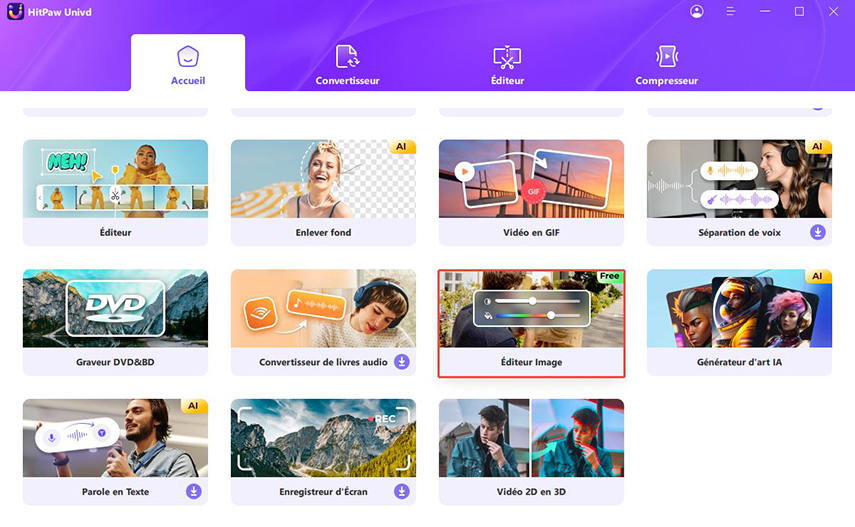
Partie 1 : Comment recadrer et faire pivoter une photo
Vous pouvez importer autant d'images que vous le souhaitez, et toutes les images importées seront affichées dans une liste, vous pouvez cliquer sur l'icône + pour ajouter une ou plusieurs photos ou cliquer sur l'icône x qui apparaît sur chaque image pour la supprimer de la liste.
Le programme propose plusieurs ratios fixes ainsi que la possibilité de personnaliser le rapport de dimensions. Notez que les rapports originaux et personnalisés ne peuvent pas être appliqués à tous les fichiers, alors que d'autres échelles peuvent quant à elles être appliquées à tous les fichiers de la liste.
Sous la fenêtre d'aperçu, il y a plusieurs options, où vous pouvez faire pivoter l'image sélectionnée dans le sens des aiguilles d'une montre ou dans le sens inverse, et la retourner horizontalement ou verticalement. Si vous souhaitez réinitialiser tous les paramètres, cliquez sur Réinitialiser.
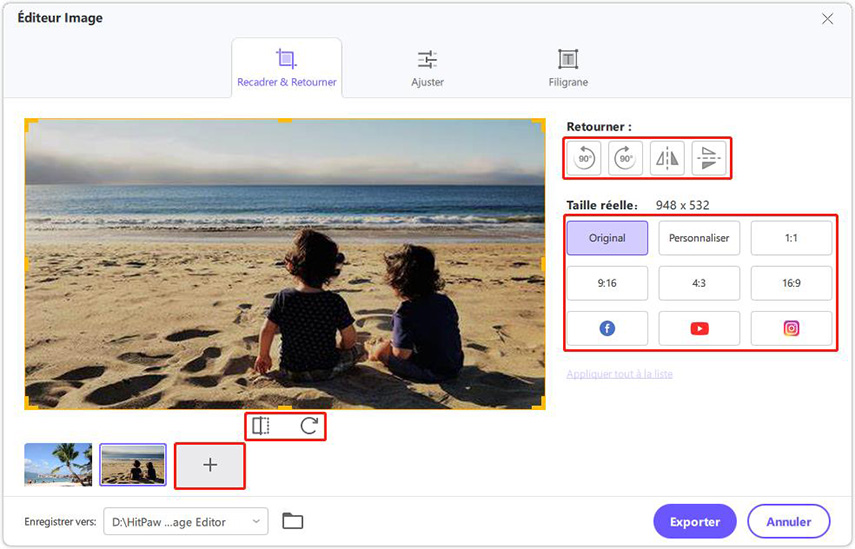
Après avoir confirmé les paramètres, vous pouvez cliquer sur Exporter pour enregistrer les photos modifiées.
Partie 2 : Comment ajouter des effets sur une photo
Ici, vous pouvez régler la luminosité, le contraste, la saturation et la teinte des images. Sélectionnez une image et ajustez les effets voulus, vous pouvez cliquer sur le bouton "Appliquer tout à la liste" pour appliquer les effets par lot à toutes les photos.
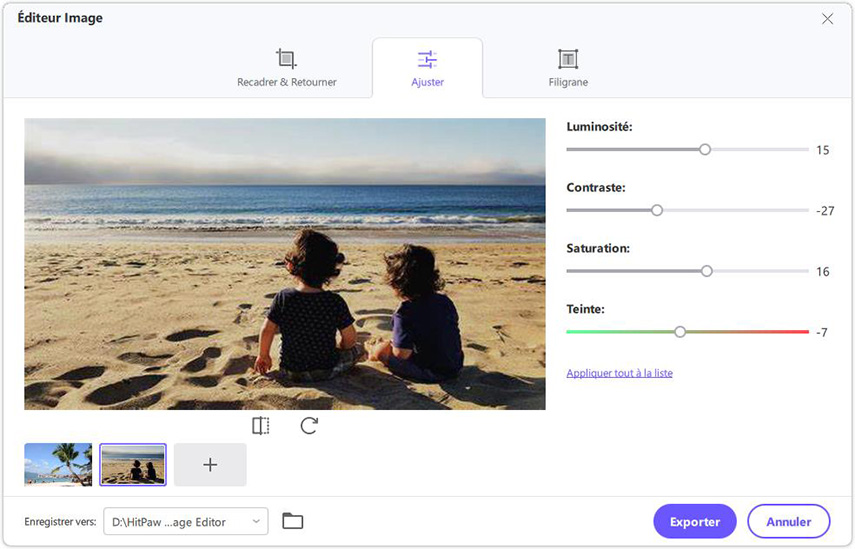
Partie 3 : Comment ajouter un filigrane sur une photo
Vous pouvez ajouter un filigrane à vos photos pour protéger votre vie privée. HitPaw Univd prend en charge l'ajout de filigranes de texte et d'image.
Pour ajouter un filigrane textuel, entrez du texte et ajuster polices de texte, couleurs, taille, transparence et styles. Faites glisser les textes sur la fenêtre d'aperçu pour ajuster la taille et la position. Cliquez sur « Appliquer tout à la liste » pour ajouter par lots le filigrane textuel à toutes les images de la liste.
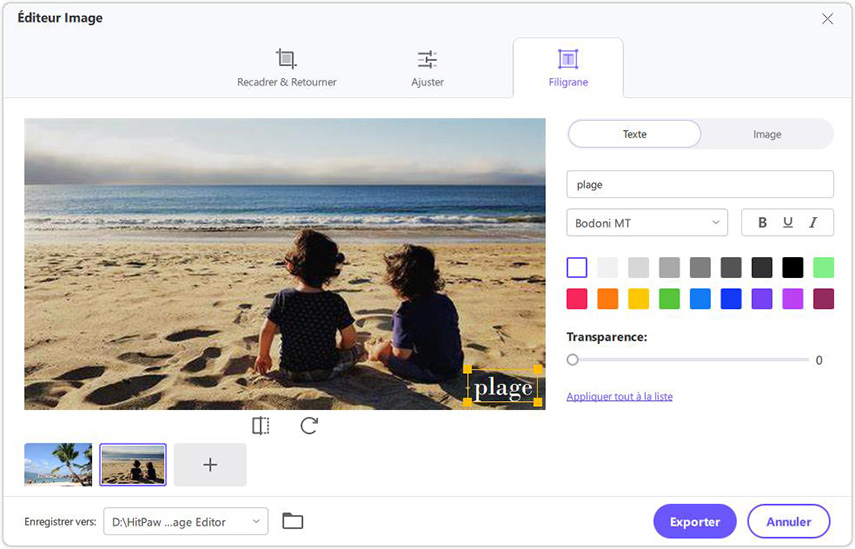
Pour ajouter un filigrane à une image, cliquez sur pour ajouter une image depuis votre ordinateur. Vous pouvez ajuster la transparence du filigrane de l'image, faire glisser l'image sur la fenêtre d'aperçu pour ajuster la taille et la position.